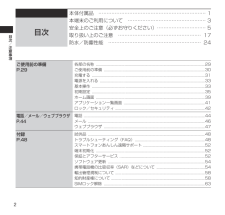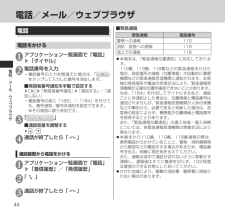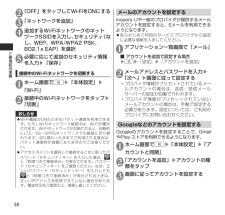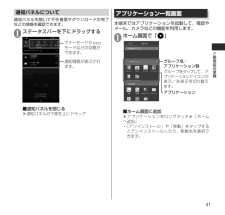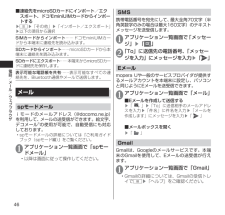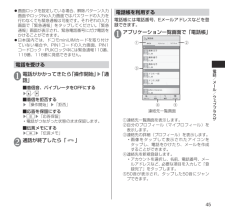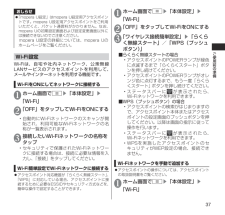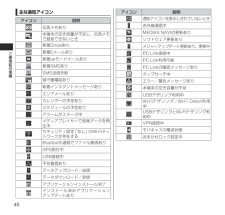Q&A
取扱説明書・マニュアル (文書検索対応分のみ)
"メール"17 件の検索結果
"メール"13 件の検索結果
全般
質問者が納得アプリの問題ではないでしょうか?
私はgalaxy s2を使用していますが、やはり同じ現象が起きています。
メモリについては…設定⇒アプリ⇒内部ストレージでの表示ではシステムメモリ 235MB、ユーザメモリ 2.71GBの空きがあります。
同じく数十回は更新を繰り返しているのですが毎回 27%(13.24Mb)の時点で止まっています。
しかも止まった状態からインストールし始めようとする為、以下のようなエラーになります。
・パッケージファイルが無効です。
・USBストレージまたはSDカードにインストールで...
4363日前view59
全般
質問者が納得私はau使ってますIS12S使ってる者です
ドコモの場合同じ機種でSO-03Dだったかな?
それがいいと思いますね
4802日前view25
全般
質問者が納得N-07D Medias Xは、NECのかなりの意欲作です。
決まりでしょう。 CPUがすごいです。最先端です。
薄くて、軽くて、機能てんこ盛り 欠点は、画面が
暗いこと それ以外は、パーフェクト
4822日前view54
全般
質問者が納得改善策ないですね。
機種では無く、spモードメールのアプリそのもののバグだと思います。
おそらくAndroid4.0に対応しきれてない感じがしますね。
不便ですけど、改善されるのを気長に待ちましょう!
4764日前view150
全般
質問者が納得ダメ元で、以下の事を試してみて下さい。
電源を切る→SIMカードを抜く→2、3分放置→SIMカードを挿入して、電源を入れ、再起動
それだけ(^o^)
端末の故障で無ければ、復帰の可能性大です(^O^)v
4776日前view151
全般
質問者が納得再起動はやってみましたか?
それでもダメなら電池式パックを抜いて、しばらく放置したあと電源を入れてみてください。
それでもダメなら端末初期化かショップへ持ち込みですね。
4793日前view110
全般
質問者が納得すべてにはお答えできませんがわかる範囲でお答えします。
まず着信音ですがファイル形式を変えればできる場合がありますがもともとその音楽になんらかの著作権等がついてた場合は着信音にできない場合があります
またPCで買った音楽等もスマホに移すことはできないようになってます。
それからギャラリ-に関してはN-07Dを使ってるわけではないのでわからないです
メ-ルアイコンはSPモ-ドメ-ルですか?
SPモ-ドメ-ルならまずSPモ-ドメ-ルを開いて設定のところでできると思います
つぎにシャットダウンですが勝手...
4811日前view114
全般
質問者が納得通話は出来るのでしょうか?
通話も出来ないようなら、機内モードになっていませんか?
通信のみとすれば、設定内メニュー⇛設定⇛その他の設定⇛モバイルネットワーク)にある「データ通信」が有効になっていますか?(チェックが入っていますか?)
ご確認下さい。
青くなっていないのは「googleと同期出来ていない状態だから」ではないか?だと思います。
補足見ました。
そうでしたか。
ですが、上記、データ通信のチェックは確認されましたか?
先ずは、そちらが重要です。
というのは「通信出来ない=同期出来な...
4310日前view92
2目次/注意事項本体付属品 ………………………………………………………… 1本端末のご利用について ………………………………………… 3安全上のご注意(必ずお守りください) ………………………… 5取り扱い上のご注意 …………………………………………… 17防水/防塵性能 ………………………………………………… 24目次ご使用前の準備 P.29各部の名称 ............................................................... 29ご使用前の準備 ............................................................... 30充電する ............................................................... 31電源を入れる ............................................................... 33基本操作 ...............................................
29ご使用前の準備各部の名称ご使用前の準備❶内側カメラ❷お知らせLED•充電中•着信時(着信ランプ)•不在着信、新着メール(お知らせランプ)❸受話口(レシーバー)❹近接/照度センサー•タッチパネルの誤作動防止のため、通話中の顔の近づきを検知して、タップが有効なアイコンを消去•周囲の明るさを検知して、画面の明るさを自動で調整❺ディスプレイ(タッチパネル)❻操作キー →P. 34❼送話口/マイク❽電源キー❾外部接続端子モバキャス/ワンセグアンテナ外側カメラGPS/Wi-Fi/Bluetoothアンテナ※ストラップ取付穴ライト/撮影認識LED赤外線ポートスピーカーeマークボリュームキー充電端子リアカバーXiアンテナ※※アンテナは、本体に内蔵されています。アンテナ付近を手で覆うと品質に影響を及ぼす場合があります。
44電話/メール/ウェブブラウザ■ 緊急通報緊急通報 電話番号警察への通報 110消防・救急への通報 119海上での通報 118本端末は、「緊急通報位置通知」に対応しております。110番、119番、118番などの緊急通報をかけた場合、発信場所の情報(位置情報)が自動的に警察機関などの緊急通報受理機関に通知されます。お客様の発信場所や電波の受信状況により、緊急通報受理機関が正確な位置を確認できないことがあります。なお、「184」を付加してダイヤルするなど、通話ごとに非通知とした場合は、位置情報と電話番号は通知されませんが、緊急通報受理機関が人命の保護などの事由から、必要であると判断した場合は、お客様の設定によらず、機関側が位置情報と電話番号を取得することがあります。また、「緊急通報位置通知」の導入地域/導入時期については、各緊急通報受理機関の準備状況により異なります。本端末から110番、119番、118番通報の際は、携帯電話からかけていることと、警察・消防機関側から確認などの電話をする場合があるため、電話番号を伝え、明確に現在地を伝えてください。また、通報は途中で通話が切れないように移動せず通報し、通報...
38ご使用前の準備2 「OFF」をタップしてWi-FiをONにする3 「ネットワークを追加」4 追加するWi-FiネットワークのネットワークSSIDを入力し、セキュリティ(なし、WEP、WPA/WPA2 PSK、802.1x EAP)を選択5 必要に応じて追加のセキュリティ情報を入力▶「保存」接続中のWi-Fiネットワークを切断する1 ホーム画面でm▶「本体設定」▶「Wi-Fi」2 接続中のWi-Fiネットワークをタップ▶「切断」おしらせWi-Fi機能がONのときもパケット通信を利用できます。ただしWi-Fiネットワーク接続中は、Wi-Fiが優先されます。Wi-Fiネットワークが切断されると、自動的にLTE/3G/GPRSネットワークでの接続に切り替わります。切り替わったままでご利用される場合は、パケット通信料が高額になりますのでご注意ください。アクセスポイントを選択して接続するときに誤ったパスワード(セキュリティキー)を入力した場合、と「制限つきで接続済み」が表示されます。パスワード(セキュリティキー)をご確認ください。なお、正しいパスワード(セキュリティキー)を入力してもと「制限つきで接続済み」が...
41ご使用前の準備通知パネルについて通知パネルを開いて不在着信やダウンロードの完了などの情報を確認できます。1 ステータスバーを下にドラッグする通知情報が表示されます。マナーモードや ecoモードなどの切替ができます。■ 通知パネルを閉じる▶通知パネルの下部を上にドラッグアプリケーション一覧画面本端末ではアプリケーションを起動して、電話やメール、カメラなどの機能を利用します。1 ホーム画面で「 」 アプリケーショングループ名/アプリケーション数グループをタップして、アプリケーションアイコンの表示/非表示を切り替えます。■ ホーム画面に追加▶アプリケーションをロングタッチ▶「ホームへ追加」•「アンインストール」や「移動」をタップするとアンインストールしたり、移動先を選択できます。
46電話/メール/ウェブブラウザ■ 連絡先をmicroSDカードにインポート/エクスポート、ドコモminiUIMカードからインポートする▶m▶「その他」▶「インポート/エクスポート」▶以下の項目から選択SIMカードからインポート ……ドコモminiUIMカードから本端末に連絡先を読み込みます。SDカードからインポート ……microSDカードから本端末に連絡先を読み込みます。SDカードにエクスポート ……本端末からmicroSDカードに連絡先を保存します。表示可能な電話帳を共有……表示可能なすべての連絡先を、Bluetooth通信やメールで送信します。メールspモードメールiモードのメールアドレス(@docomo.ne.jp)を利用して、メールの送受信ができます。絵文字、デコメール®の使用が可能で、自動受信にも対応しております。•spモードメールの詳細については『ご利用ガイドブック(spモード編)』をご覧ください。 1 アプリケーション一覧画面で「spモードメール」 •以降は画面に従って操作してください。SMS携帯電話番号を宛先にして、最大全角70文字(半角英数字のみの場合は最大160文字)のテキストメッセー...
45電話/メール/ウェブブラウザ画面ロックを設定している場合、解除パターン入力画面やロックNo入力画面ではパスワードの入力を行わなくても緊急通報は可能です。それぞれの入力画面で「緊急通報」をタップしてください。「緊急通報」画面が表示され、緊急電話番号にだけ電話をかけることができます。日本国内では、ドコモminiUIMカードを取り付けていない場合や、PIN1コードの入力画面、PIN1コードロック・PUKロック中には緊急通報110番、119番、118番に発信できません。電話を受ける1 電話がかかってきたら「操作開始」▶「通話」■ 着信音、バイブレータをOFFにする▶u/d■ 着信を拒否する▶「操作開始」▶「拒否」■ 応答を保留にする▶m▶「応答保留」•電話がつながった状態のまま保留します。■ 伝言メモにする▶m▶「伝言メモ」2 通話が終了したら「 」電話帳を利用する電話帳には電話番号、Eメールアドレスなどを登録できます。1 アプリケーション一覧画面で「電話帳」① ②③④ ⑤連絡先一覧画面①連絡先一覧画面を表示します。②自分のプロフィール(マイプロフィール)を表示します。③連絡先の詳細(プロフィール)を表示...
47電話/メール/ウェブブラウザ緊急速報「エリアメール」気象庁や自治体から配信される緊急情報などを受信することができます。エリアメールはお申し込み不要の無料サービスです。以下の場合はエリアメールを受信できません。•圏外時•電源OFF時•国際ローミング中•機内モード中•他社のSIMカードをご利用時•通話中以下の場合はエリアメールを受信できない場合があります。•パケット通信中(データ通信中)•Wi-Fiテザリング利用中•USBテザリング利用中•ソフトウェア更新中•メジャーアップデート中•本端末のメモリ容量が少ないとき受信できなかったエリアメールを後で受信することはできません。緊急速報「エリアメール」受信内容通知画面が表示され、ブザー音(緊急地震速報)/着信音(津波警報、災害・避難情報)とバイブレーション、お知らせLEDの点滅でお知らせします。ブザー音や着信音の音量は変更できません。受信したエリアメールを後で閲覧する1 アプリケーション一覧画面で「エリアメール」▶エリアメールをタップウェブブラウザブラウザを利用して、ウェブページを閲覧できます。本端末では、パケット通信やWi-Fiによる接続でサイ...
37ご使用前の準備おしらせ「mopera U設定」はmopera U設定用アクセスポイントです。mopera U設定用アクセスポイントをご利用いただくと、パケット通信料がかかりません。なお、mopera Uの初期設定画面および設定変更画面以外には接続できないのでご注意ください。mopera U設定の詳細 については、mopera Uのホームページをご覧ください。Wi-Fi設定Wi-Fiは、自宅や社内ネットワーク、公衆無線LANサービスのアクセスポイントを利用して、メールやインターネットを利用する機能です。Wi-FiをONにしてネットワークに接続する1 ホーム画面でm▶「本体設定」▶「Wi-Fi」2 「OFF」をタップしてWi-FiをONにする•自動的にWi-Fiネットワークのスキャンが開始され、利用可能なWi-Fiネットワークの名称が一覧表示されます。3 接続したいWi-Fiネットワークの名称をタップ•セキュリティで保護されたWi-Fiネットワークに接続する場合は、接続に必要な情報を入力し、「接続」をタップしてください。Wi-Fi簡単設定でWi-Fiネットワークに接続するアクセスポイント対応機器が「ら...
40ご使用前の準備主な通知アイコンアイコン 説明伝言メモあり本端末の空き容量が不足し、伝言メモで録音できないとき新着Gmailあり新着Eメールあり新着spモードメールあり新着SMSありSMS送信失敗留守番電話あり新着インスタントメッセージありエリアメールありカレンダーの予定ありスケジュールの予定ありアラームがスヌーズ中メディアプレイヤーで音楽データを再生中セキュリティ設定「なし」のWi-Fiネットワークが存在するBluetooth通信でファイル着信ありGPS測位中USB接続中不在着信ありデータアップロード/送信データダウンロード/受信アプリケーションインストール完了インストール済みアプリケーションアップデートありアイコン 説明通知アイコンを表示しきれていないとき赤外線通信中MEDIAS NAVIの更新ありソフトウェア更新ありメジャーアップデート更新あり、更新中PC Link接続中PC Link利用可能PC Linkの確認メッセージありタップサーチ中エラー/警告メッセージあり本端末の空き容量が不足USBテザリング利用中Wi-Fiテザリング/Wi-Fi Direct利用中USBテザリングとWi-Fiテザリング利用...
- 1
- 2
- 1
- 2